Конструктор сценариев
Конструктор служит для проектирования сценариев входящих и исходящих звонков в тексто-графическом режиме.
Доступ к конструктору
Для доступа к конструктору перейдите из раздела “Продукты и услуги” (начальный экран личного кабинета) в карточку приложения, нажав на “Голосовое уведомление”.
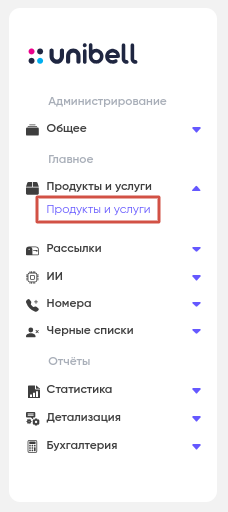
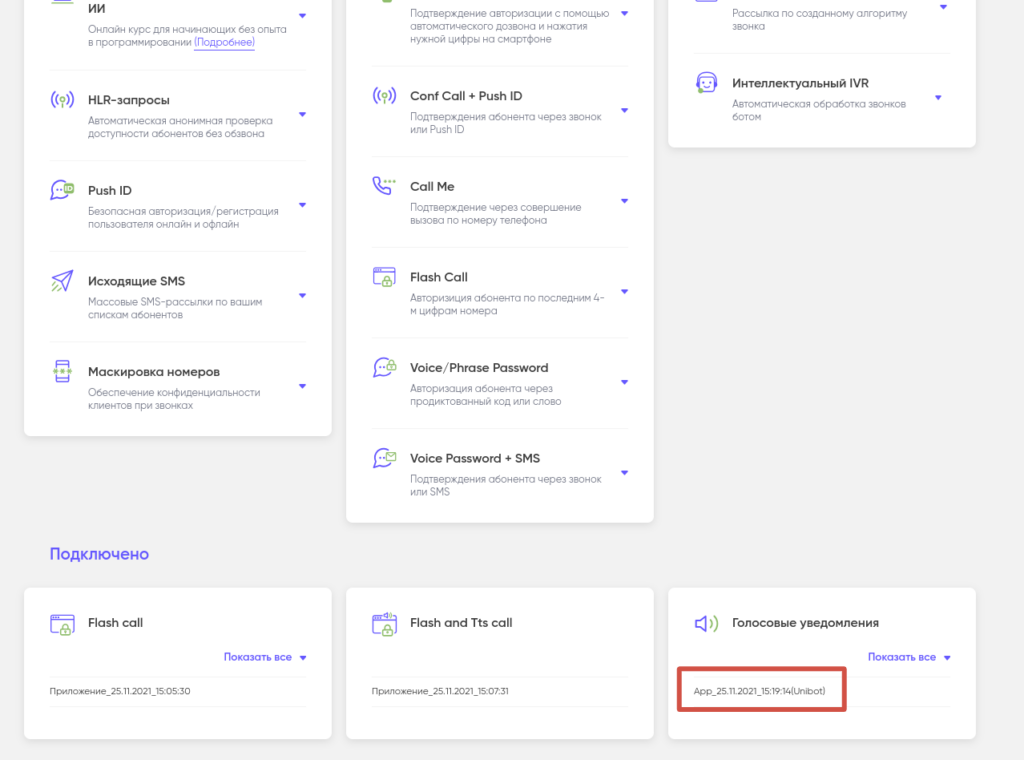
Далее нажмите на любой уже созданный входящий или исходящий сценарий, или создайте новый, нажав на кнопку «+ Добавить»:
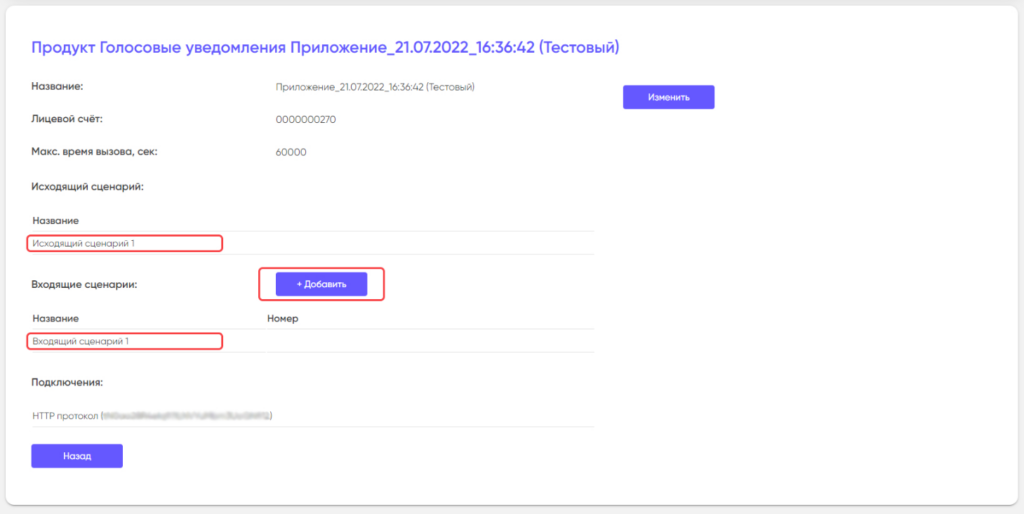
При создании исходящего сценария придумайте для него название, введя его в поле “Наименование” (обязательно) и комментарий в поле “Комментарий” (можно оставить пустым). А при создании входящего сценария, под полями “Наименование” и “Комментарий” вы увидите выпадающий список “Номер” для выбора номера телефона, на который в данном входящем сценарии будут поступать звонки. На данном этапе выбор номера телефона можно пропустить.
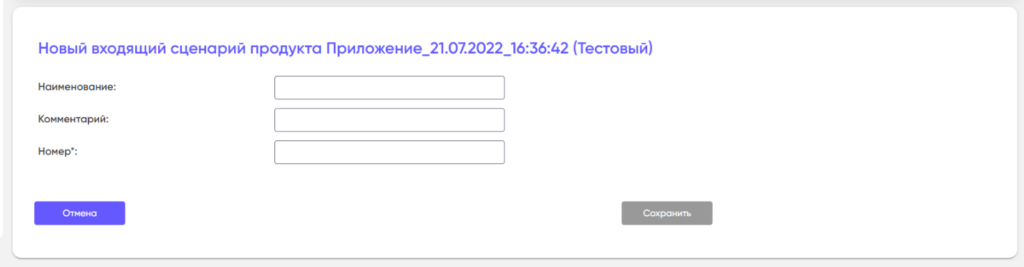
Обратите внимание, что для одного приложения можно создать только один исходящий сценарий. В случае со входящими сценариями вы можете создать:
- без номера телефона — неограниченное число сценариев
- с номером телефона — кол-во сценариев не может превышать число выделенных вам номеров
Заполните необходимые поля и нажмите на ставшую цветной и кликабельной кнопку “Сохранить”. После чего новый сценарий будет создан и сохранен в приложении, а перед вами появится конструктор сценариев.
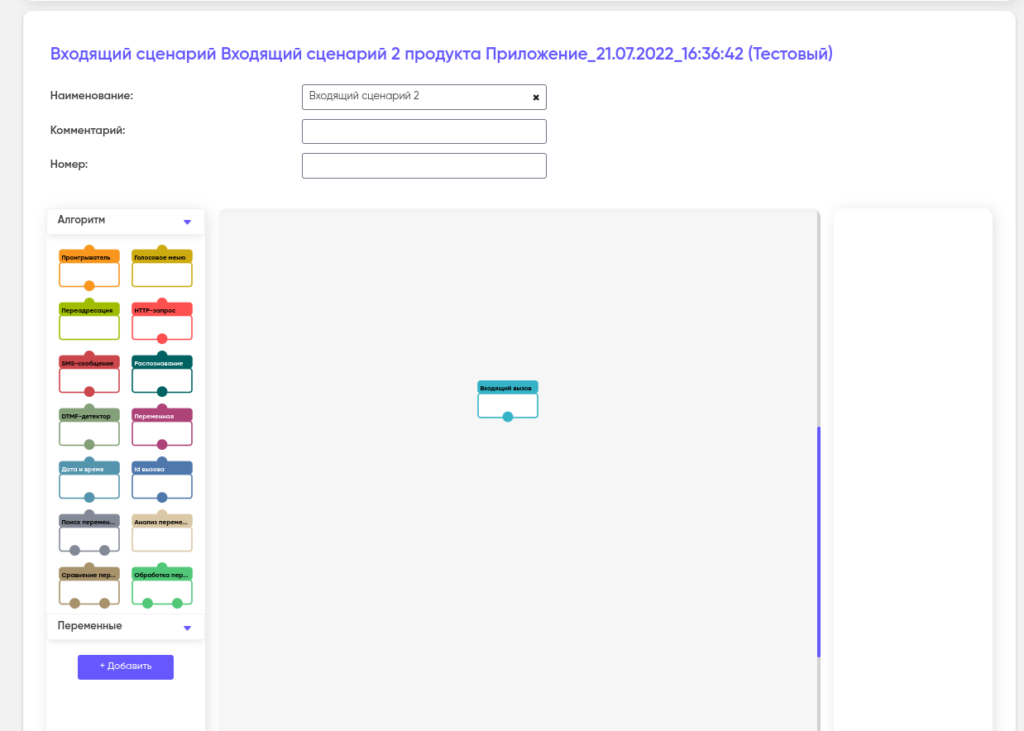
Интерфейс конструктора
Рабочая зона конструктора сценариев состоит из нескольких областей:
- Алгоритм;
- Переменные;
- Область конструирования;
- Свойства блока.
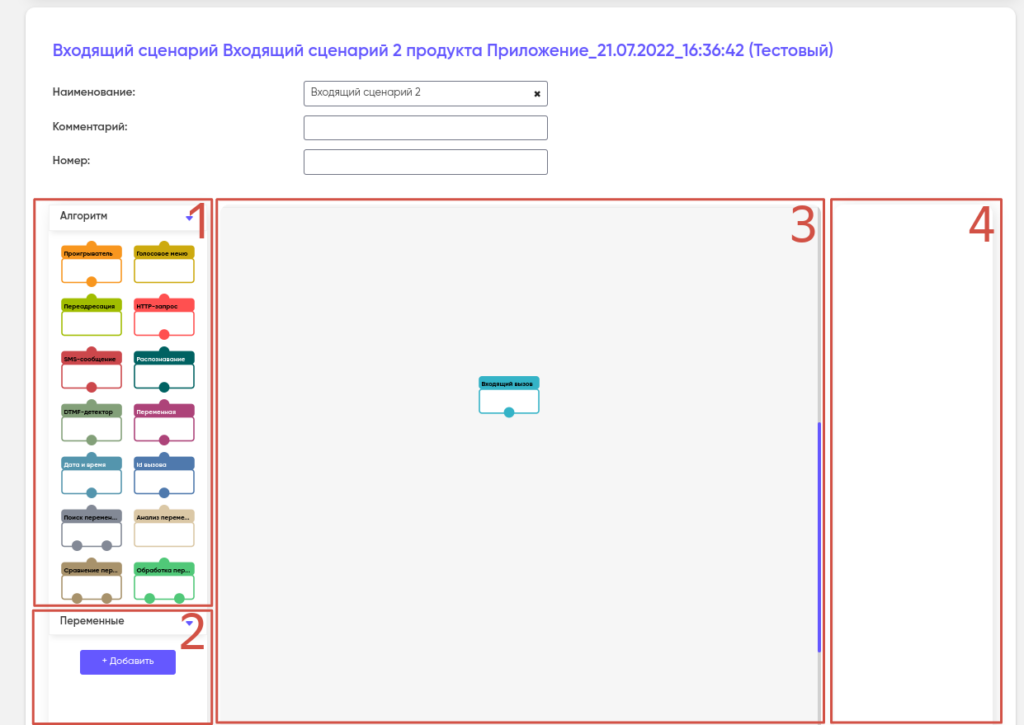
Область «Алгоритм» содержит набор функциональных блоков, из которых создается сценарий. Для того что бы включить тот или иной блок в ваш сценарий, перетащите его в область конструирования.
Блок Входящий или Исходящий вызов (в зависимости от того входящий или исходящий сценарий вы проектируете) всегда расположен внутри области конструирования и служит якорем, от которого начинается отрисовка любого сценария.
После того, как любой из блоков окажется внутри области конструирования, вы увидите, как в области Свойства блока появились настройки для данного блока:
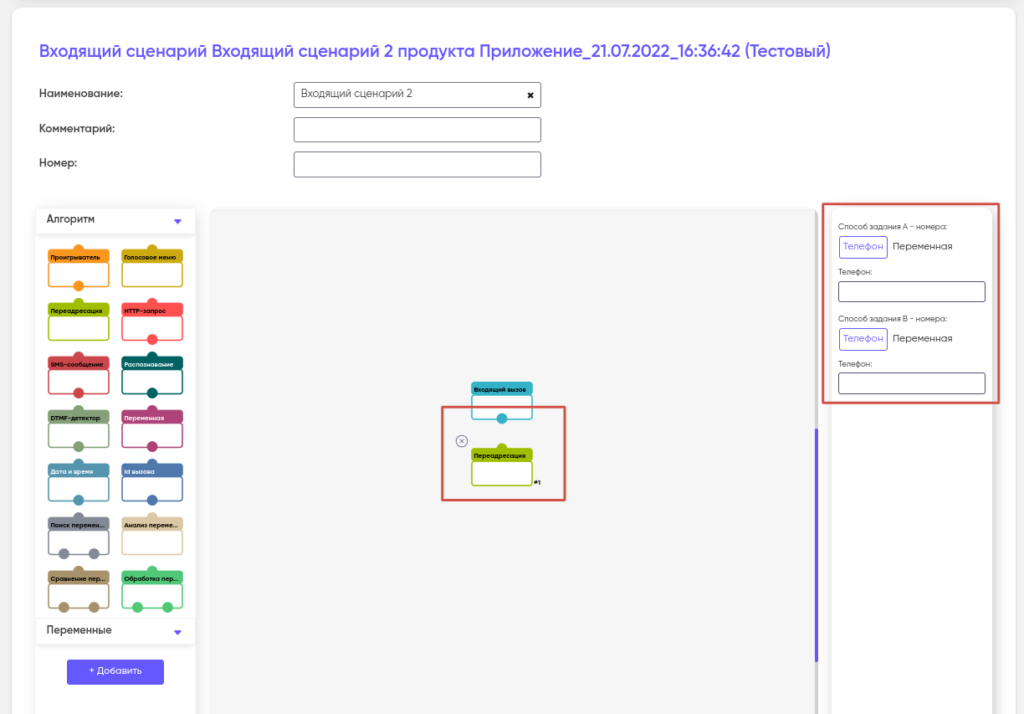
Что бы удалить функциональный блок из области конструирования (из сценария) кликните на него и нажмите на крестик в верхнем левом углу.
Для того, что бы связать два блока (два события в сценарии), соедините их стрелкой, протянув курсор мыши от нижнего шарика (выход) одного блока к верхнему шарику (вход) другого. В контексте сценария это будет означать, что после завершения события A должно последовать событие B.
Любой из блоков, от которого не проложена стрелка к другому блоку, означает конец сценария, и после него система завершает звонок.
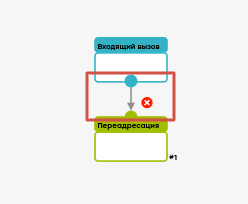
Для того, что бы разъединить два блока, кликните на стрелочку и нажмите на крестик рядом с ней.
Переменные
Переменная в сценарии — это абстрактная ссылка на какое-либо сохраненное данное (значение). Значение переменной может присваиваться ей при создании сценария или поступать извне, например из файла со списком абонентов или непосредственно из звонка.
Таким образом, любой переменной можно задать (присвоить) прямое значение, что будет означать “переменная равна…”. Или указать системе, что значение для переменной будет получено извне, заключив имя переменной в фигурные скобки “{}”, например, вставив переменную в таком виде в текст сообщения для робота.
Создание переменных происходит в области “Переменные”. Для того, что бы создать новую переменную нажмите на кнопку “+ Добавить” и введите имя для вашей будущей переменной. Имя может быть любым на ваше усмотрение, может содержать буквы и цифры, но только на английском языке. Так же, вы можете добавить описание к вашей переменной в поле “Комментарий” или оставить его пустым.
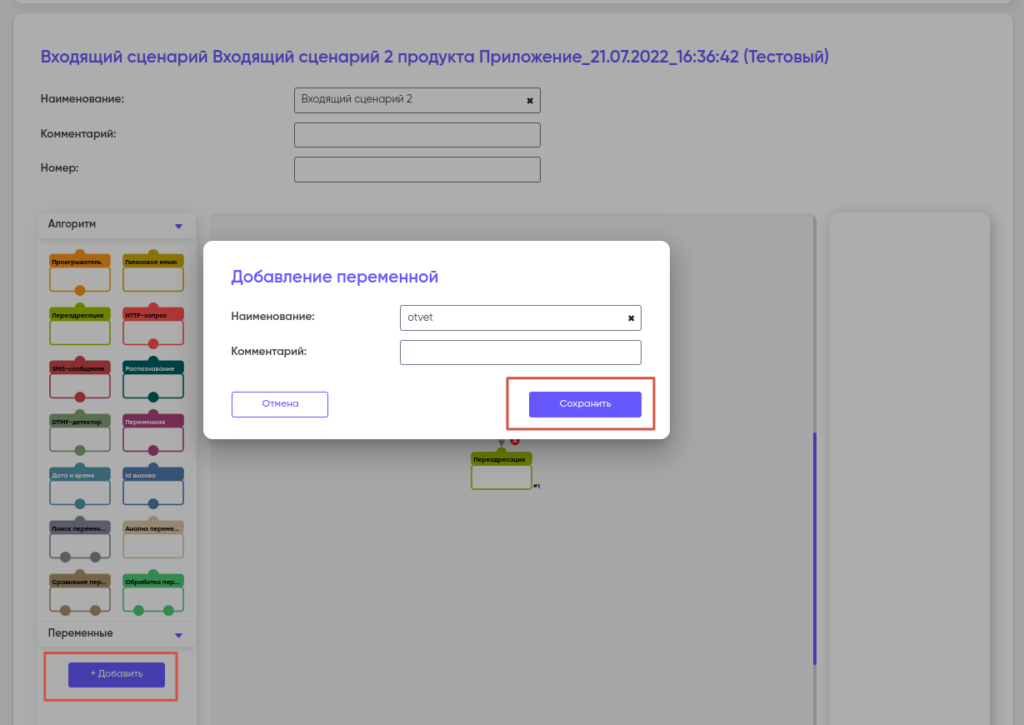
После нажатия на кнопку “Сохранить” переменная будет создана и появится в области “Переменные”.
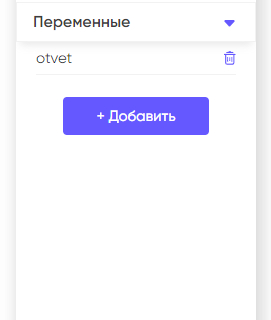
Вы можете создавать неограниченное количество переменных, а также удалять их, используя иконку корзинки.
